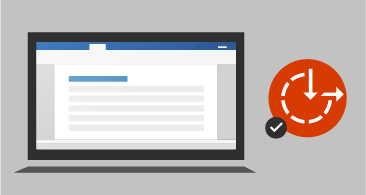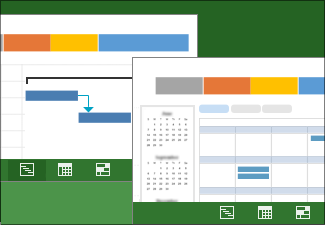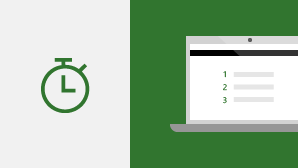Project Professional 2016에서 Project Professional 2019로 업그레이드하면 그동안 사용했던 기능과 함께 몇 가지 새로운 기능을 사용할 수 있습니다!
드롭다운 메뉴를 사용하여 작업 연결
이제 연결하려는 작업의 ID를 기억할 필요가 없습니다. 선행 작업 열에서 셀을 선택한 다음 아래쪽 화살표를 선택하면 프로젝트의 모든 작업 목록이 표시됩니다. 작업 계층 구조 및 순서는 프로젝트와 정확히 일치하므로 쉽게 올바른 작업으로 스크롤한 다음, 옆의 확인란을 선택할 수 있습니다.
후속 작업 열에 있는 동일한 종류의 드롭다운에서 작업을 선택할 수도 있습니다. 자세한 내용은 프로젝트에서 작업 연결을 참조하세요.
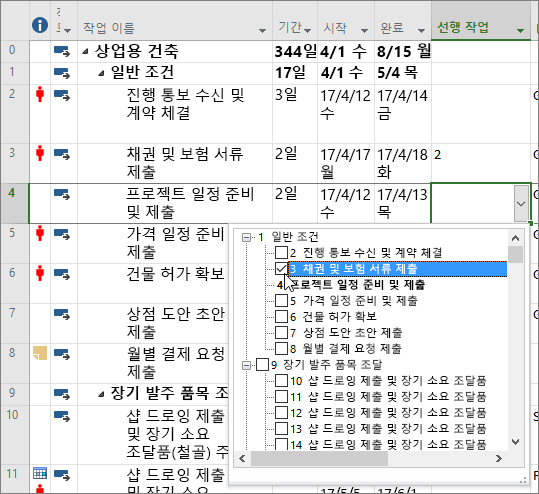
작업 요약 이름 필드
작업 목록이 길면 전체 프로젝트 계획에서 작업이 아래에 들여쓰기되는 항목을 알기 어려울 수 있습니다. 요약 작업 이름 필드는 작업의 요약 작업 이름을 표시하는 읽기 전용 필드입니다. 작업 보기에 이 필드를 열로 추가하면 프로젝트 구조를 명확히 설명하는 데 도움이 됩니다. 이 필드를 추가하려면 필드를 추가하려는 위치 오른쪽에 있는 열 제목을 마우스 오른쪽 단추로 클릭하고 열 삽입을 선택한 다음 드롭다운 목록에서 요약 작업 이름을 선택합니다.
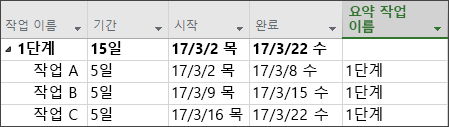
타임라인 레이블 및 작업 진행 상황
프로젝트 진행 상황을 훨씬 편리하게 전달할 수 있습니다. 이제 시간 표시 막대에 레이블을 지정할 수 있으며, 작업 자체에 바로 작업 진행 상황이 표시되므로 상태를 공유할 때 간단하게 계획 및 작업 진행 상황을 빠르게 설명할 수 있습니다.
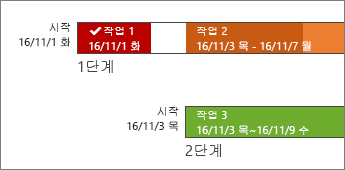
접근성 개선
Microsoft는 모든 고객을 위해 Project 접근성을 개선하고자 계속해서 노력하고 있습니다. Project 2019에서는 Windows 내레이터 및 기타 보조 기술을 사용해 프로젝트의 더 많은 요소를 읽기 쉽도록 하고, 대비와 키보드 지원 또한 개선했습니다.
자세한 내용은 Microsoft Project의 접근성을 참조해주시기 바랍니다.